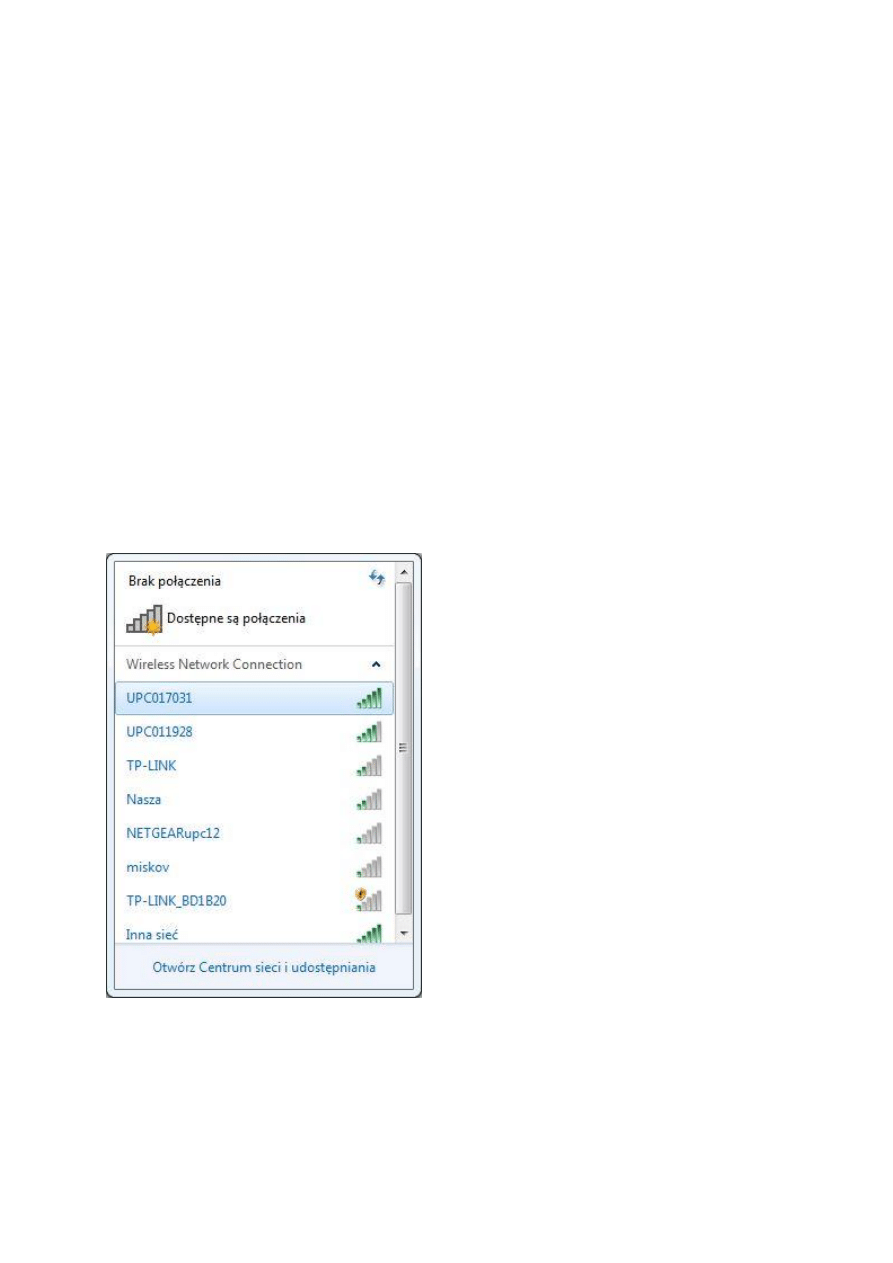
Podłączenie do sieci bezprzewodowej w Windows 7
Jeśli w komputerze mamy zainstalowaną kartę sieciową umożliwiającą bezprzewodowe
łączenie się z Internetem, a także w pobliżu znajduje się punkt dostępowy sieci Wi-Fi
(router bezprzewodowy, radiowa sieć osiedlowa, hotspot), warto skorzystać z takiej
możliwości. Korzystanie z sieci bezprzewodowych w Windows 7 jest bardzo proste i
sprowadza się wyłącznie do kilku kliknięć myszką w celu podłączenia.
Autor: Adam Myszkowski
Po pierwsze należy oczywiście zadbać o to, aby karta sieciowa była włączona. Gdy już to
zrobimy, przenieśmy wzrok na zasobnik systemowy. Wśród kilku ikonek systemowych obok
zegara znajdziemy także symbol kilku pionowych kresek - to właśnie kontrolka sieci
bezprzewodowych. Jeśli ją klikniemy, rozwinie się lista z punktami dostępowymi w zasięgu
naszego komputera. Po najechaniu kursorem na poszczególne pozycje, w dymkach ukażą się
podstawowe informacje o danej sieci. Warto zwrócić uwagę na to, jak nazywa się nasza sieć
bezprzewodowa i znaleźć hasło do niej. Jeśli sami konfigurowaliśmy router, powinniśmy te
dane znać, jeśli konfigurację przeprowadzał specjalista wysłany przez dostawcę Internetu,
zapewne zostawił nam dane dostępowe.
Podłączanie się jest bardzo proste - wystarczy na liście sieci kliknąć prawym przyciskiem
myszki naszą sieć i z menu kontekstowego wybrać Połącz. Jeśli sieć jest zabezpieczona
hasłem, system poprosi o nie w oddzielnym okienku. Po wpisaniu go i zatwierdzeniu,
możemy już korzystać z Internetu. Od teraz, po kliknięciu prawym przyciskiem myszki
naszego połączenia będziemy mieć do wyboru trzy pozycje:
Rozłącz - rozłącza aktualne połączenie i odcina dostęp do Internetu,
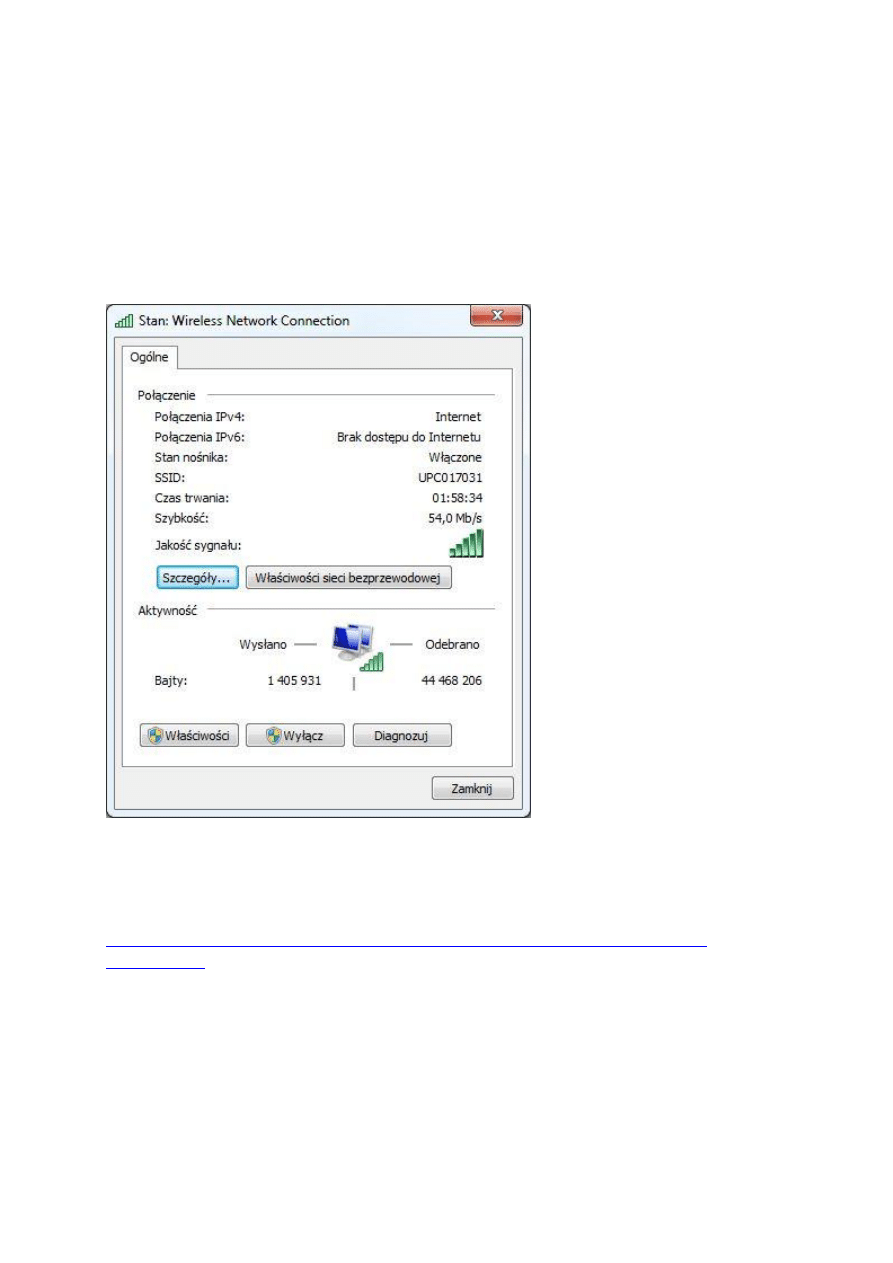
Stan - pozwala na monitorowanie przesyłanych danych, jakości sygnału i sprawdzenie
przepustowości łącza. Kliknięcie przycisku Właściwości daje nam dostęp do
konfiguracji karty sieciowej. Diagnozuj to z kolei narzędzie systemowe, które próbuje
wykryć i rozwiązać problemy z połączeniem sieciowym. Kliknięcie przycisku
Właściwości sieci bezprzewodowej daje zaś ten sam efekt, co opisana pozycja w
następnym punkcie,
Właściwości - to opcje konfiguracyjne samego połączenia z konkretną siecią - opcje
łączenia się z nią, oraz ustawienia zabezpieczeń.
Warto także pamiętać, że kliknięcie prawym przyciskiem myszki ikony sieci
bezprzewodowych w zasobniku systemowym daje też możliwość szybkiego dostępu do
Centrum sieci i udostępniania po wybraniu tej pozycji z menu kontekstowego. Centrum to
umożliwia zaś na kompleksowe zarządzanie wszystkimi połączeniami sieciowymi komputera.
http://www.trochetechniki.pl/Podlaczenie-do-sieci-bezprzewodowej-w-Windows-
7,t,1198.html
Wyszukiwarka
Podobne podstrony:
Wprowadzenie do sieci bezprzewodowych, Notatki lekcyjne ZSEG, Informatyka
Ograniczanie dostępu do sieci bezprzewodowej, komputer
Wprowadzenie do sieci bezprzewodowych, Notatki lekcyjne ZSEG, Informatyka
wykrywanie sieci bezprzewodowych windows xp
Informacja o podłączeniu urządzenia do sieci
!zasady.dyplomowania.WSKSiM.-.inzynierskie.do.23, sieci bezprzewodowe Wi-Fi, WEP, WPA, WPA2, wazne
TSB-cw1 1h Podłączanie komp do sieci cz I, Bezpieczeństwo narodowe, Techniki sieciowe
Co jest potrzebne do uruchomienia sieci bezprzewodowej w domu, Wszystko inne, INTERNET
Airsnarf Rogue Access Point (BackTrack 3 W Fake AP ) «Wszystkie sieci bezprzewodowej należy do nas(1
Podłączenie się do sieci?rmowej
2003 01 Programy diagnostyczno narzędziowe do sieci TCP IP w Windows
Wprowadznie do sieci Windows
Sieci bezprzewodowe Wi Fi
Bezpieczne sieci bezprzewodowe
Podsumowanie, 01 Wprowadzenie do sieci komputerowych
więcej podobnych podstron